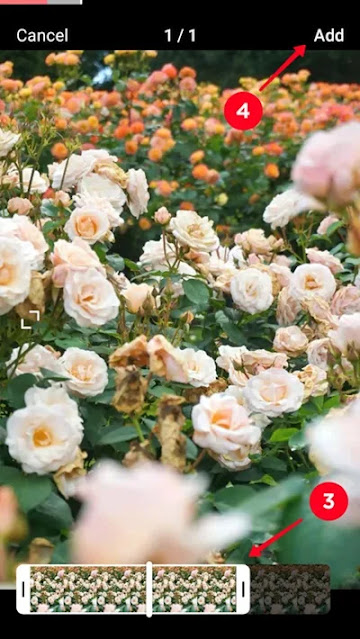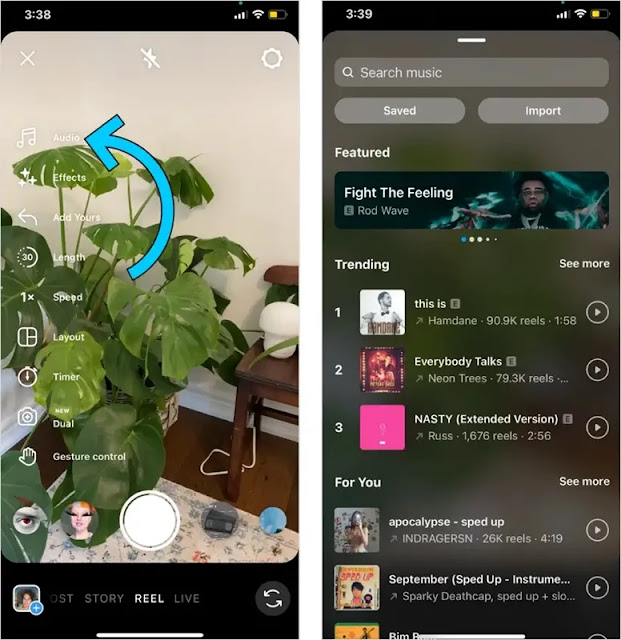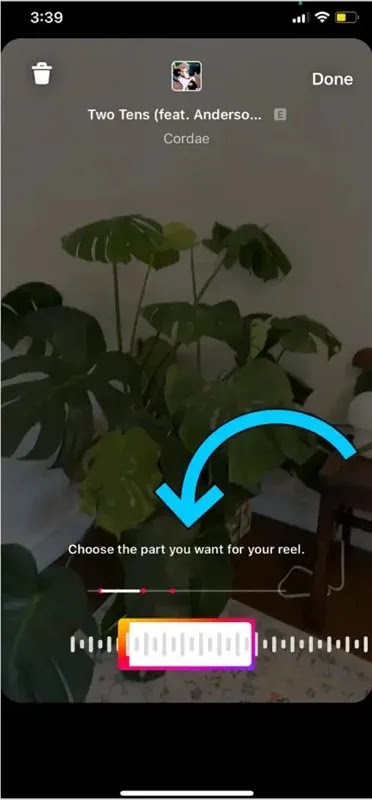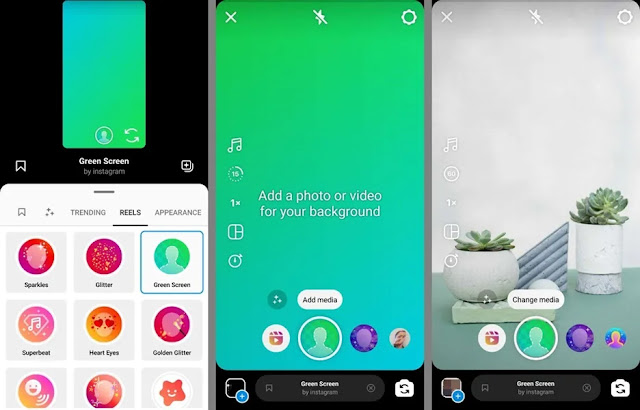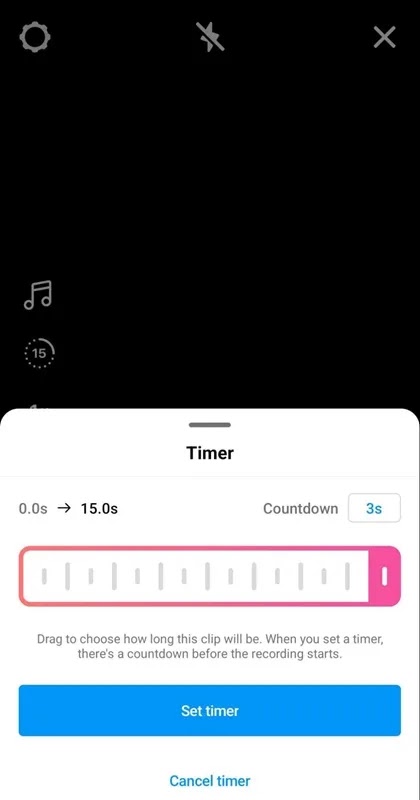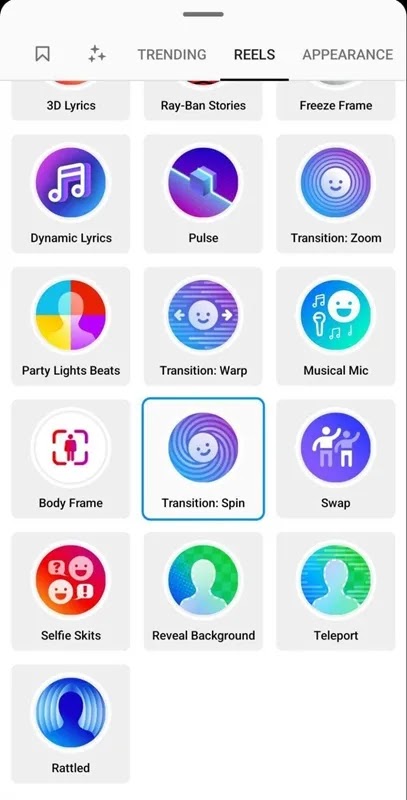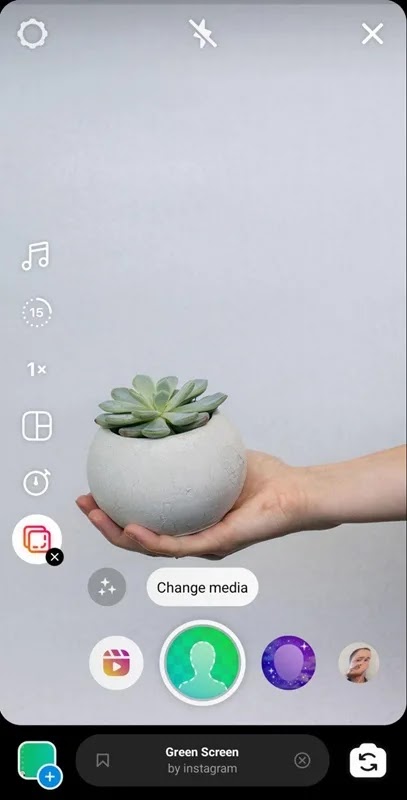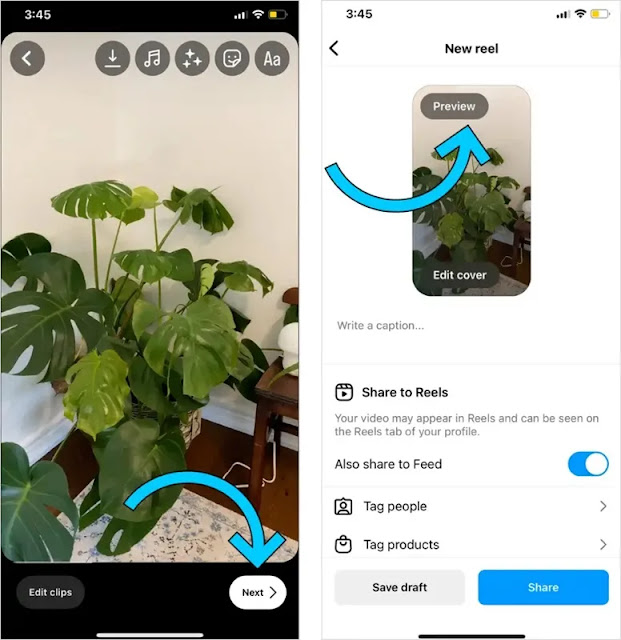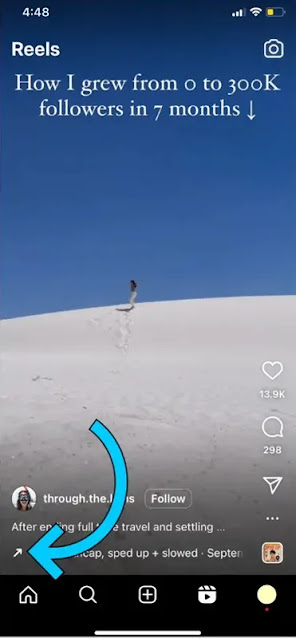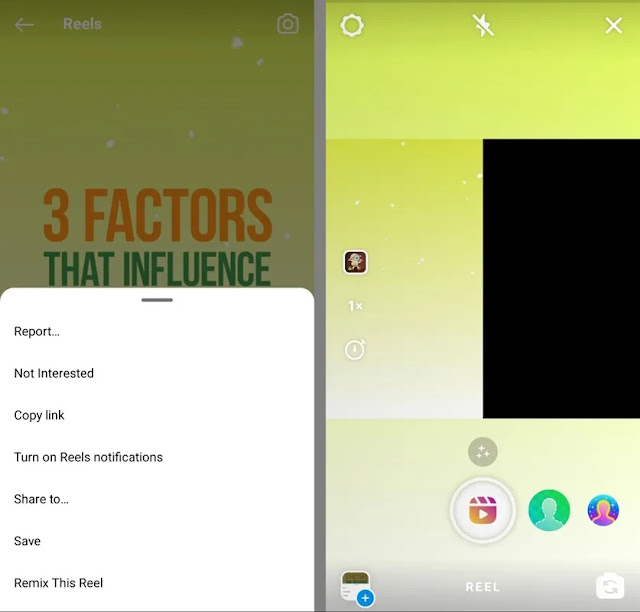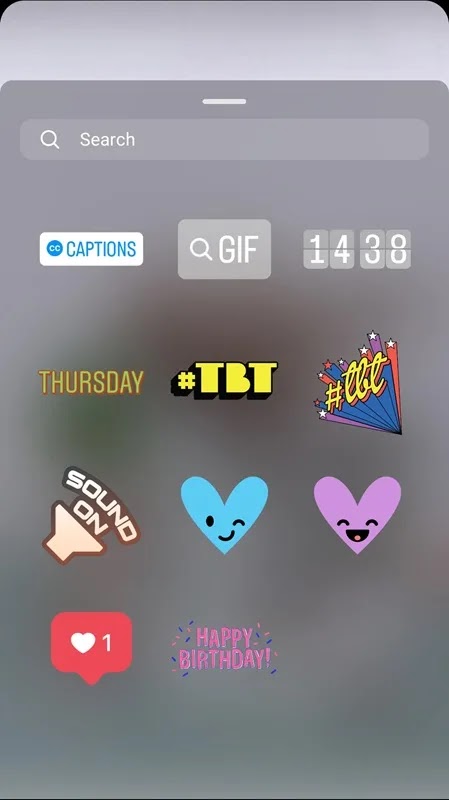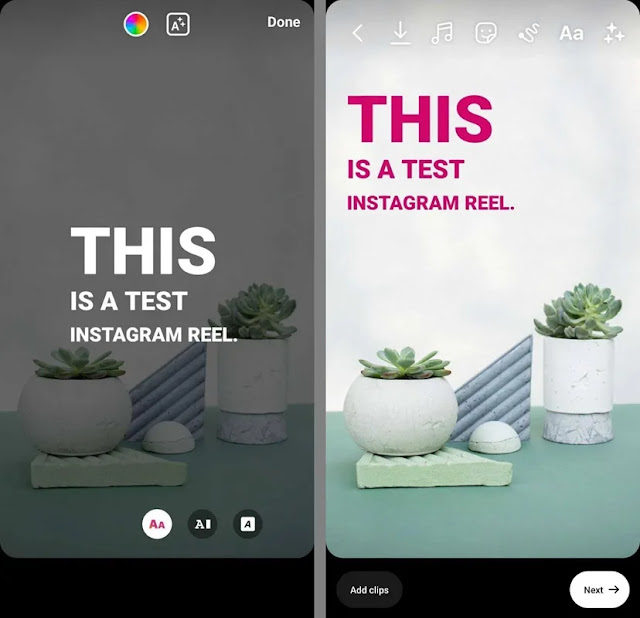إحدى أهم الطرق لجذب المتابعين والحفاظ عليهم على Instagram هي إنشاء مقاطع احترافية وبسيطة. 🎥 هناك طرق مختلفة لإنشاء الريلز على Instagram، بدءًا من أبسط الطرق، باستخدام ميزة Instagram Reels، يمكنك إنشاء سكة احترافية وبسيطة لاستخدام برامج متنوعة لإنتاج فيديو احترافي للغاية.
كيفية صنع الريلز على Instagram
How To Make Reels On Instagram
Instagram Reels عبارة عن مقاطع فيديو قصيرة وممتعة تُستخدم لمشاركة محتوى ممتع وتعليمي وملهم.
على غرار TikTok، يتم عرض Reels بتنسيق عمودي لتنسيق لا نهاية له وقابل للمشاهدة، ويمكنك ضبط مقاطع مدتها من 15 إلى 90 ثانية مع الموسيقى الشعبية المفضلة لديك وإضافة مرشح أو نص من اختيارك.
وما هي النقطة المميزة وأفضل جزء في Instagram Reels؟ يوصى باستخدام Instagram Reels للمستخدمين في المحتوى الذي يقومون بإنشائه. كما أن ريلز Instagram تجذب وتتبادل بين المتابعين.
كيفية إنشاء Instagram Reel (دليل خطوة بخطوة)
هنا، ينقسم عملنا لإنشاء Reels Instagram احترافية إلى 4 خطوات:
- هيكل المحتوى
- التصوير أو التقاط الصور على Instagram Reels
- معاينة وإضافة التأثيرات
- مشاركة Reels Instagram
الخطوة الأولى: بنية المحتوى
هناك مثل شهير يقول: الفشل في التخطيط هو التخطيط للفشل. لذلك قبل أن نرغب في إنشاء مقطع Instagram، نحتاج إلى الإجابة على بعض الأسئلة:
- ما هو الموضوع الأكثر منطقية لعملك أو علامتك التجارية؟
- كيف سيتوافق محتوى Reels الخاصة بك مع محتوى منشوراتك أو قصصك؟
- من هم جمهورك المستهدف وما نوع المحتوى الذي تتواصل معهم؟ أم أنه برنامج تعليمي، أسلوب حياة، أو يوم في حياتك؟
- إنتاج محتوى عالي الجودة قدر الإمكان. لا تحتاج بالضرورة إلى كاميرا احترافية، ولكن يجب عليك استخدام ما يكفي من الضوء وعدم استخدام الأفلام الضبابية.
- قم بترفيه متابعيك على Instagram بمحتوى الريلز التي أصبحت مميزة وفيروسية . اعرض محتوى الريلز الخاصة بك مسبقًا في القصة حتى تظل مثيرة للاهتمام وذات صلة ببقية المنشورات.
- اجذب انتباه جمهورك في الثواني القليلة الأولى من Reels للاحتفاظ بالمشاهدين. استخدم الحركات والترجمات والانتقالات في البداية لجذب انتباه المشاهدين.
بعد الإجابة على الأسئلة المذكورة أعلاه، اقض وقتك في التخطيط وقم بتضمين الصور والنصوص والاتجاهات العامة التي يمكن أن تستلهمها في خطتك. بمجرد أن يكون لديك فهم قوي للعملية الشاملة، فأنت تعرف الآن كيفية تنظيم المحتوى الخاص بك ويمكنك إنشاء المقاطع التي تحتاجها لإنشاء Instagram Reels الخاص بك. بهذه الطريقة، يمكنك الحصول على فهم عام لكيفية عمل الريلز الخاصة بك ويكون لديك خطة واضحة لعملك.
الخطوة الثانية: التصوير أو التقاط الصور على Instagram Reels
لإنشاء مقاطع فيديو Reels، افتح تطبيق Instagram للهاتف المحمول واضغط على أيقونة علامة الجمع في الزاوية اليمنى العليا لفتح كاميرا Reels. حدد Reels ثم اتبع الخطوات أدناه لتسجيل الفيديو المطلوب أو تحميل مقاطع الفيديو الخاصة بك.
كيفية تحميل الريلز من معرض الهاتف
في هذه المرحلة من البرنامج التعليمي حول إنشاء Reels على Instagram، يمكنك تحميل الصور ومقاطع الفيديو التي تريدها والتي قمت بإعدادها بالفعل لـ Reels من معرض هاتفك المحمول على Instagram. الصورة أو الفيديو الذي تقوم بتحميله، سيقوم Instagram نفسه بتحويل مقاطع الفيديو الرأسية إلى تحويل نسبة 9:16.
يمكنك إضافة ملفات متعددة في Reels واحدة. للقيام بذلك، اتبع الخطوات التالية:
اضغط على Camera Roll (أيقونة الكاميرا).
اضغط على File.
لتغيير مدة الصورة أو الفيديو، اسحب أيًا من جانبي المربع الموضح.
انقر فوق Add للمتابعة.
- التصوير على Instagram Reels
للتسجيل داخليًا في تطبيق Reels، اضغط مع الاستمرار على دائرة التسجيل الموجودة أسفل الشاشة:
الموسيقى على Instagram Reels
يمكنك إضافة الموسيقى المفضلة لديك إلى الفيديو الخاص بك عن طريق النقر على أيقونة الصوت والبحث عن أغنية من مكتبة الموسيقى في Instagram . أو استخدم صوتك الأصلي بالضغط على "import" وتحميله.
يمكنك أيضًا اختيار الجزء المفضل لديك من الأغنية.
استخدام المؤقت في Instagram Reels
قبل أن تبدأ التسجيل، اختر توقيت Reels الخاصة بك. افتراضيًا، يتم ضبط الريلز عادةً على 15 ثانية. ولجعلها تستمر 90 ثانية، اضغط على خيار التوقيت في القائمة اليسرى واختر خيارًا آخر.
بعد ذلك، حدد صورتك وانقر فوق خيار الكاميرا في الزاوية اليمنى السفلية للتأكد من أنها تواجه الاتجاه الصحيح. ثم اختر من بين عدد من تخطيطات الريلز وتأثيراتها وسرعاتها.
اختر تخطيط الصفحة الكاملة الافتراضي لـ Reels، أو انقر فوق خيار التخطيط لتحديد صفحة من خيارات التقسيم.
قم بتسجيل المحتوى بسرعة افتراضية 1x أو انقر فوق خيار السرعة لتسريع الفيديو أو إبطائه.
التقط مقطع فيديو بدون مرشح أو انقر فوق أيقونة الفلتر لاختيار التأثير الذي تريده من بين العديد من المؤثرات الخاصة الموجودة في التطبيق. على سبيل المثال، إذا كنت تريد التصوير أمام شاشة خضراء، فستجد ذلك في المثال أدناه في هذا القسم.
عندما تكون مستعدًا لبدء التسجيل، اضغط على أيقونة المؤقت في القائمة اليسرى. اضبط طول المقطع الذي تريد تسجيله وحدد مؤقت العد التنازلي. يبدأ العد التنازلي فورًا ويبدأ التطبيق تلقائيًا ويتوقف عن التسجيل بناءً على الوقت الذي تختاره.
Reels متعددة على Instagram باستمرار
إذا كنت تخطط لتصوير مقاطع تحتوي على Reels متعددة، فيجب عليك استخدام نمط الانتقال، مثل تغيير النمط أو إضافة المزيد من الأشخاص أو الكائنات إلى الإطار، واستخدام تأثيرات الانتقال المضمنة في Instagram. قبل تسجيل مقطع يجب أن يكون فيديو تم تحميله، انقر فوق أيقونة Transition أعلى خيار التسجيل.
ثم انتقل إلى علامة التبويب Reels وحدد أحد التأثيرات التي تريدها. في نهاية المقطع، اختر التأثير المطلوب وقم بإنهاء المقطع. عند تسجيل المقطع التالي، استخدم خيار built-in alignment في Instagram لإنشاء تحميل كامل ومتابعة المقطع السابق. من المفيد أيضًا استخدام مؤقت لضبط الوقت على النقطة الصحيحة وضبط اللقطات قبل بدء التسجيل.
بعد تصوير المقطع الأول، انقر فوق خيار Align لتشغيل الميزات، ثم حدد صورتك قبل التسجيل. يمكنك متابعة التسجيل أو إضافة المقاطع حتى تصل إلى الحد الزمني الذي حددته.
الخطوة 3: معاينة وإضافة التأثيرات
سنعلمك هنا كيفية إنشاء ريلز إبداعية ومضحكة على Instagram. عندما تكون راضيًا عن المقاطع، انقر فوق "Next" و"Preview":
لإضفاء الحيوية على المحتوى الخاص بك، يمكنك الاستفادة من التأثيرات العديدة لإنشاء الريلز على Instagram.
إذا كنت معتادًا على أدوات قصة Instagram، فأنت تعرف معظم هذه الأشياء:
- Text: تحدث مع جمهورك أكثر عن طريق إضافة نص إلى الريلز الخاصة بك.
- Draw: استخدم أداة الرسم لإضافة المزيد من طرق العرض.
- Stickers: تتضمن التسميات التوضيحية وصور GIF والجدول الزمني والعديد من ملصقات Instagram الممتعة والرائعة.
- AR effects ابحث في المعرض اللامتناهي لتأثيرات Instagram AR التي أنشأها Instagram والمبدعون حول العالم.
- Filters: اسحب لليسار للوصول إلى المرشحات لإضافتها إلى الريلز الخاصة بك.
- Audio: إذا لم تقم بذلك من قبل، فيمكنك إضافة الصوت من مكتبة الموسيقى في Instagram في هذه المرحلة. بالإضافة إلى تسجيل الصوت، يمكنك أيضًا إضافة مؤثرات صوتية.
⚠ نصيحة : ابحث عن الأغاني الأكثر شعبية على Instagram بالانتقال إلى علامة التبويب Reels. ما عليك سوى التمرير خلال أي أغنية تحتوي على سهم "trending" للمقطع التالي وتدوينه.
إعادة مزج مسارات متعددة
هل ترى مقطعًا ملهمًا من علامة تجارية أو منشئ محتوى آخر؟ يمكنك إضافة موقف علامتك التجارية إلى الريلز الخاصة بك لإنشاء ريلز Instagram. عند عرض Reels، اضغط على النقاط الثلاث في الزاوية اليمنى السفلى. ثم اضغط على Remix This Reel واستخدم سير العمل أعلاه لإضافة تعليقك. عندما تقوم بنشر الريمكس الخاص بك، سيظهر الفيديو الأصلي تلقائيًا بجانب المحتوى الخاص بك.
قوالب الريلز
تعد عملية إعادة المزج أمرًا رائعًا للإضافة إلى محادثة موجودة، ولكنها ليست الطريقة الوحيدة التي يمكنك من خلالها الحصول على الإلهام من محتوى حساب آخر لإنشاء Instagram Reels. في بعض الحالات، يمكنك تكرار الصور والخطوات الخاصة بمبدعين آخرين أثناء استبدال مقاطعهم بمقاطعك الخاصة.
لإعادة استخدام قالب Reels الخاص بحساب شخص آخر، ابحث عن Reels الذي تفضله وانقر فوق خيار Use Template الموجود أعلى فئته. ثم اضغط على خيار إضافة وسائط لتحميل مقاطعك.
Trim قم بقص المقطع مرة أخرى.
عندما تقوم بإنشاء محتوى جديد أو تحميل فيديو موجود على Reels الخاص بك، يمكنك ضبط توقيت المقاطع. اضغط على السهم الأيسر لتحرير المقاطع، ثم حدد مقطعًا لتحريره. يمكنك النقر على أيقونة المقص لقص بداية المقطع أو نهايته، أو يمكنك النقر على أيقونة سلة المهملات لحذف مقطع. في بعض إصدارات التطبيق، يمكنك أيضًا النقر نقرًا مزدوجًا لإعادة ترتيب المقاطع.
حدد Music ، Voice Overs او Voice Effects
انقر فوق خيار Preview لتغيير إعدادات الصوت لمساراتك. ثم انقر فوق أيقونة الميكروفون لإضافة الصوت، مما يسمح لك بالتحدث أو إضافة المزيد من المعلومات إلى Reels.
اختر الملصقات
لا يعد قسم ملصقات Reels بنفس قوة الخيارات المتاحة للـ Stories، لكنه لا يزال يحتوي على بعض الميزات المفيدة مثل Captions. انقر فوق علامة التبويب "Captions" لنسخ صوتك تلقائيًا ومساعدة المشاهدين على مشاهدة حلقتك بدون صوت. (وبطبيعة الحال، هذه الميزة للغة الإنجليزية فقط.)
بعد أن يقوم الذكاء الاصطناعي لتطبيق Instagram بنسخ صوتك، يمكنك النقر لتصحيح أي أخطاء وتغيير لون النص ونمط الرسوم المتحركة. يمكنك بعد ذلك النقر على الشاشة لتبديل الترجمة.
أضف طبقات النص
Captions هي مجرد خيار واحد لإضافة نص إلى الريلز. يمكنك أيضًا إضافة نص من خلال النقر على أيقونة Aa. أدخل النص الذي تريده، وحدد لونًا له، ثم انقر فوق أيقونات الرسوم المتحركة لإضافة الحركة.
عند الانتهاء، انقر فوق Done، ثم ضع طبقة النص على الصفحة. لإضافة المزيد من الكتل النصية، انقر فوق أيقونة Aa مرة أخرى وكرر ذلك. ثم استخدم المخطط الزمني الموجود أسفل الصفحة لتحديد وقت ومدة عرض كل كتلة نصية. حتى الآن، اتبع البرنامج التعليمي حول كيفية إنشاء ريلز Instagram بعناية.
مؤثرات خاصة
يتيح لك Reels إضافة تأثيرات خاصة عند تسجيل المقاطع. ولكن يمكنك أيضًا إضافة تأثيرات خاصة أثناء عملية التحرير. انقر فوق أيقونة التأثير الخاص لتصفح وإضافة التأثيرات المتاحة.
مرشح الصور للصور
وبدلاً من ذلك، يمكنك إضافة مرشحات بسيطة إلى الريلز الخاصة بك. من واجهة التحرير الرئيسية، اسحب لليسار أو لليمين لرؤية المرشحات المتاحة.
الخطوة 4: مشاركة Instagram Reels
حسنًا، حان الوقت لمشاركة إبداعك. من خلال النقر على "Edit cover"، اختر صورة للغلاف واكتب وصفًا مثيرًا للاهتمام كما لو كان ريلز يتحدث إليك.
من هنا، يمكنك تغيير ما إذا كنت تريد مشاركة Reels الخاصة بك على محتوى Instagram أم لا. نوصي بمشاركة المحتوى للوصول إليه بشكل أفضل.
انقر فوق "Tag People" لوضع علامة على حسابات Instagram في Reels الخاص بك. هنا يمكنك أيضًا دعوة زميل.
إذا قبل المستخدم الذي حددته دعوتك للتعاون، فستتم مشاركة منشورك مع متابعيه وسيظهر كمؤلف مشارك في المنشور.
يمكنك أيضًا تحديد Location ووضع علامة على المنتجات وإضافة ما يصل إلى ثلاثة مواضيع وتغيير "Recommend on Facebook" لزيادة مدى وصولك.
وأخيرا، انقر فوق "Share".
والآن قمت بنشر الريلز الأولى بنجاح.
كما أن نشر الريلز يحتوي على سلسلة من الإعدادات والحيل الخاصة لزيادة عدد المشاهدات والمشاهدات، والتي سبق أن تناولناها في 20 خدعة فعالة لزيادة مشاهدات انستقرام ريلز .
أسئلة مكررة
هل يجب أن نكون قادرين فقط على إنشاء الريلز باستخدام تطبيق Instagram؟
لا، يمكنك بالتأكيد إنشاء الريلز الخاصة بك باستخدام برامج أخرى مثل Adobe Premiere و Canva و InShot .
هل يمكننا استخدام صور شخصية أخرى للغلاف على الريلز؟
نعم، كما ذكرنا في النص، يمكنك استخدام صور ومقاطع مختلفة في Reels الخاص بك، حتى على الغلاف.
هل ستنخفض جودة المقطع والصورة التي نحملها في Reels؟
بشكل عام، نعم، لكن Instagram نفسه لديه القدرة على عدم تقليل جودة الصور ومقاطع الفيديو التي يعرضها.
هل يتعين علينا استخدام Reels لجذب الجمهور والمتابعين؟
يُفضل أن يكون الجواب نعم، فنحن نريدك أن تستخدم كل المحتوى وفقًا لبنية علامتك التجارية.
خاتمة
حسنًا، وفقًا للمحادثة والتدريب الذي أجريناه معًا، تحققنا من كيفية إنشاء الريلز على Instagram، تعلمنا أننا نحتاج أولاً إلى معرفة بنية المحتوى والعلامة التجارية الخاصة بنا، ثم استخدام المؤثرات الخاصة والموسيقى اللازمة لمحتوى المنتج وحتى نمط الحياة والمحتوى الشخصي.علينا استخدام جميع أنواع الملصقات والنصوص. بالطبع، هذا لا يعني أنه يجب علينا استخدام كل ميزة في Reels للمحتوى، ولكن يمكننا ببساطة إنشاء Reels احترافيًا.
تعليقاتكم واقتراحاتكم؟
في هذه المقالة من Nooh Freestyle، قمنا بمراجعة البرنامج التعليمي الكامل خطوة بخطوة حول إنشاء Instagram Reels احترافيًا وبسيطًا. هل تعتقد أن استخدام Reels مناسب لإنشاء المحتوى؟ شاركونا بتعليقاتكم وأسئلتكم في قسم التعليقات.